Windows Sanal Belleğini %1500 Hızlandırın!
Yeterince sistem belleğine sahipseniz sanal bellek dosyasını RAM üzerine taşıyabilirsiniz.
Sanal Bellek Nedir?
Sanal bellek, Windows'un RAM üzerinde o anda işletilmeyen verileri depoladığı bir sabit disk dosyasıdır. Sabit disk üzerinden çalıştığı için oldukça yavaş olan sanal belleğin kullanım amacı düşük sistem belleğine sahip bilgisayardan tam performanslı olmasa da büyük bellek ihtiyacı olan uygualamarını çalıştırmasını sağlamaktır. Bir örnek verecek durumu açıklayalım.
Sistemimizde 256 MB RAM bellek bulunduğunu düşünelim. Normal şartlarda 512 MB bellek ihtiyacı olan bir uygulamanın hata verip çalışmaması gerekir. Bu noktada sabit disk üzerinde oluşturulmuş sanal bellek devreye giriyor. Çalışacak uygulamanın hemen işletilecek bölümü RAM belleğe, kalan bölümü de sanal belleğe yazılıyor. Bu sırada RAM üzerinde o anda kullanılmayan, gereksinim duyulmayan veriler de sanal belleğe gönderiliyor. Böylelikle RAM üzerinde boş alan da elde ediliyor. Uygulamanın işletilen bölümü ile bekleyen bölümü RAM bellek ile sanal bellek arasında sürekli takas ediliyor. Örneğin bir oyunda yeni bir haritaya geçtiğinizde eski harita sanal belleğe gönderilirken yeni harita RAM'de konumlanacaktır.
Sanal Bellek Gerekli Mi?
Düşük belleğe sahip bir bilgisayarda büyük bellek ihtiyacı olan uygulamaları (Photoshop vs.) çalıştırmak istiyorsanız kesinlikle gerekli.
Sanal Bellek Dosyası Nerede Saklanıyor?
Genellikle Windows'u yüklediğiniz sürücünün kök dizininde pagefile.sys dosyasında saklanıyor. Bu dosya sistem tarafından kilitli olup açılamaz ve silinemez.
Önerilen Sanal Bellek Boyutu Nedir?
Alt sınır 2 MB olsa da önerilen en düşük boyut sahip olduğunuz RAM belleğin 1.5 katı, en yüksek boyut ise 3 katı olacak şekilde ayarlayabilirsiniz.
Sanal Belleği Nasıl Hızlandırabilirim?
Eğer birden fazla fiziksel diske sahipseniz sanal bellek dosyasını Windows'un kurulu olmadığı disk üzerinde oluşturun. Sanal bellek dosyası parçalanmaya uğradıysa Disk Birleştiricisi yazılımlarını kullanarak dosyayı birleştirin.
Sanal Belleği RAM'da Konumlandırmak:
Eğer sisteminizde 3 GB ve üzeri RAM varsa ve Windows boş bellek alanını kullanmak yerine hala sanal bellek dosyasını şişiriyorsa bu dosyayı RAM üzerine alabilirsiniz. Böylelikle sabit disk üzerinde sürekli yapılan okuma yazma işlemlerinden de kurtularak performans artışı sağlayabilirsiniz.

4 GB'lık RAM belleğimin %40'ı boş fakat Windows hala sanal belleği dolduruyor.
RAM Disk Oluşturmak:
RAM bellek üzerinde bir alanı Windows'a sanki bir sabit diskmiş gibi göstereceğiz. Böylece sanal bellek ayarlarında sanal bellek dosyasını burada oluşturmak mümkün olacak.
Buraya tıklayarak sisteminize uygun RamDisk Plus yazılımını indirin. Kurduktan sonra gerekiyorsa sistemi yeniden başlatın. Uygulamayı çalıştırdığınızda aşağıdaki pencere gelecek.

RamDisk Plus, RAM bellek üzerinde sanal diskler oluşturabiliyor.
Menüde Action->Add seçeneğine tıklayın ve aşağıdaki adımları izleyin.
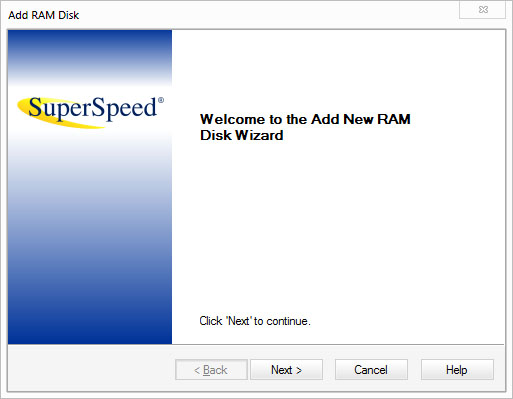
Next'e tıklayarak devam ediyoruz.
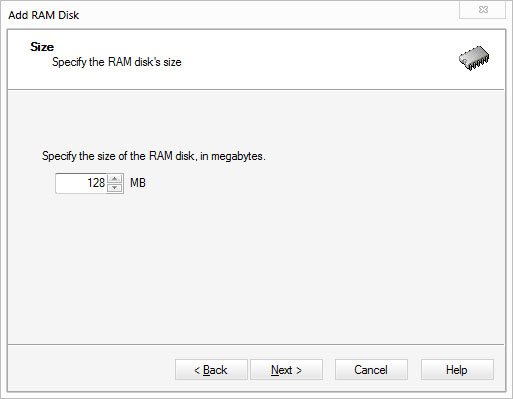
Şimdilik küçük boyutlu bir disk oluşturacağız.
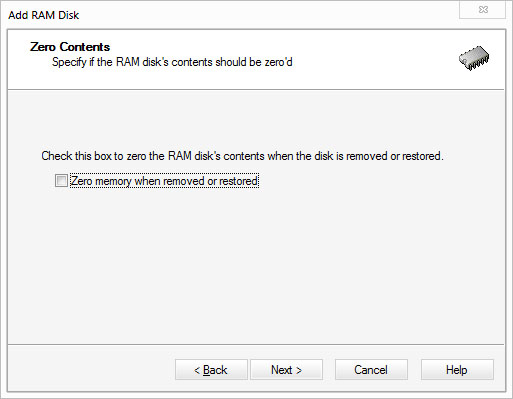
RamDisk başlatıldığında içeriğinin silinmesinde bir sakınca yok.
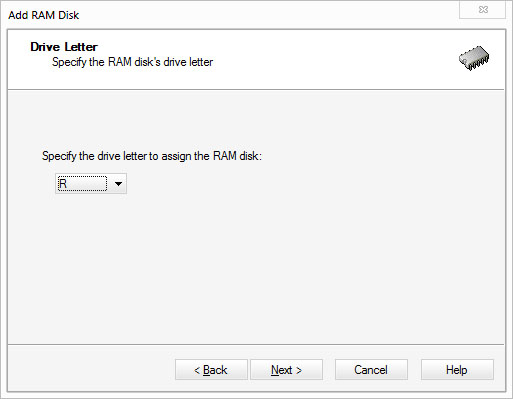
RamDisk'imiz için bir sürücü harfi seçiyoruz.
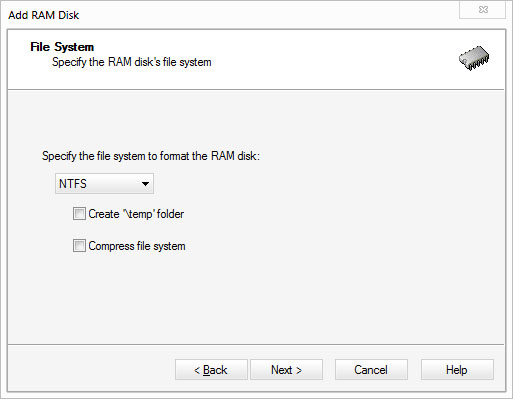
NTFS dosya sistemi daha iyi bir seçim olacaktır.

RamDisk içeriği bilgisayar kapandığında silinsin istiyoruz.
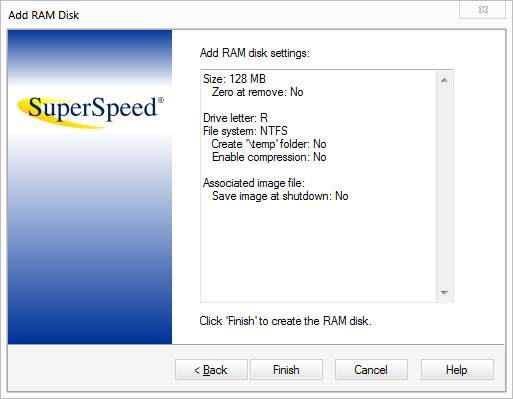
Herşey gözden geçirdikten sonra Finish'e tıklayabiliriz.
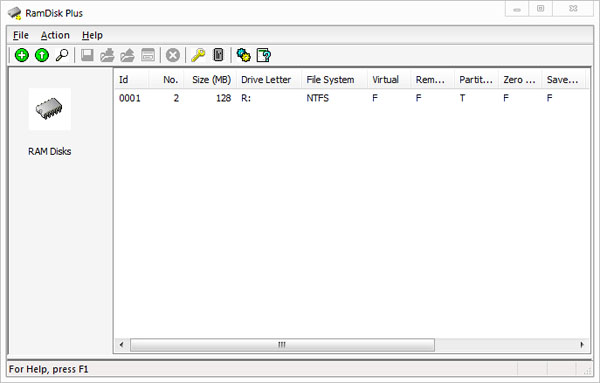
Oluşturulma başarı.
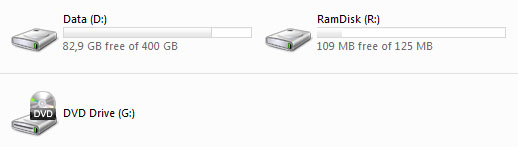
RamDisk'imiz hazır.
Hız Farkı:
Sabit disk ile RamDisk'in okuma hızlarını Everest Ultimate programında karşılaştırdım. Seagate diskim ortalama 166 MB/sn okuma hızına ulaşırken, RamDisk'te bu değer 2500 MB/sn oldu. Sonuçlar aşağıdaki grafikte görülüyor.
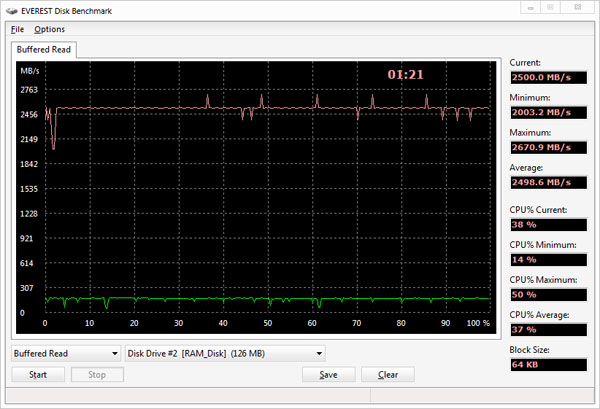
Yeşil çizgi sabit disk, kırmızı çizgi ise RamDisk.
Sanal Belleğin RamDisk Üzerinde Oluşturulması:
Bilgisayarım Özellikleri'nde Gelişmiş Sistem Seçeneklerinin Gelişmiş sekmesi altında Performans grubundaki Ayarlar'a tıklayın. Açılan pencerede Gelişmiş sekmesi altında Sanal Bellek grubunda Değiştir'e tıklayın. Burada sanal bellek ayarlarını yapabilirsiniz.
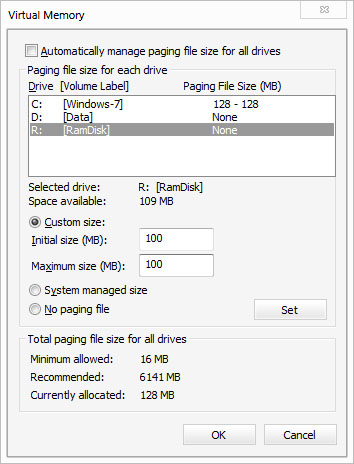
Sanal bellek ayarları
Windows'un kurulu bulunduğu diske de belirli bir sanal bellek ayırın. Ayarlamaz iseniz RamDisk'in başlatılamaması halinde sistem sanal bellekten mahrum kalacaktır.
Yolunda gitmeyen birşeyler olursa ya da RamDiski silmek isterseniz yazılımda oluşturduğunuz diske sağ tıklayın ve Remove seçeneğine tıklayın.
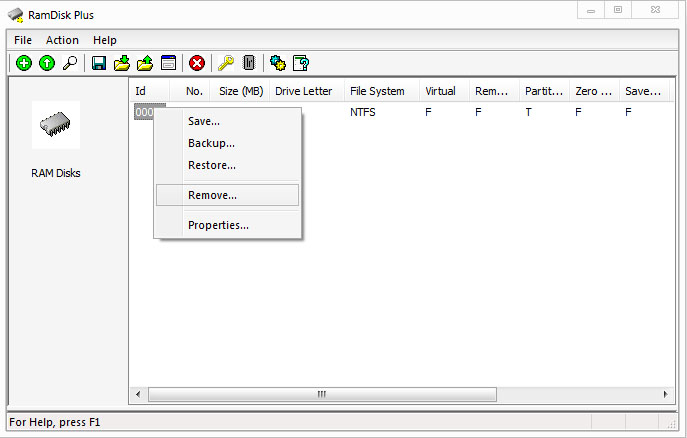
İsterseniz RamDisk'i hemen silebilirsiniz.
RamDisk'i Başka Nerelerde Kullanabilirim?
Internet tarayıcılarının geçici dosyalarının saklandığı klasör olarak RamDisk'i gösterirseniz hem daha hızlı gezinme seçeneğine sahip olursunuz hem de RamDisk'teki veriler bilgisayar kapandığında silineceği için geride iz bırakmamış olursunuz.
Öneriler:
- Çok büyük boyutlu RAM diskler oluşturarak bilgisayarınızın kullanabileceği RAM belleği azaltmayın.
- RamDisk'teki bilgiler elektrik kesilmesi veya bilgisayarın kapatılması halinde silineceği için burada kalıcı bilgilerinizi saklamaya çalışmayın.
Not:
Bu yazıdakilerin tamamı kendim tarafından denenmiş olup bir sorunla karşılaşılmamıştır. Sisteminizde yapacağınız değişikliklerden oluşabilecek sorunlardan dolayı sorumluluk kabul etmiyorum.
Başka bir yazıda görüşmek üzere...

 Web sitemi şu anda Masaüstü Görünümü'nde geziyorsunuz.
Web sitemi şu anda Masaüstü Görünümü'nde geziyorsunuz. Mobil cihazınızdan geziniyorsanız Mobil Görünüm'e geçmek için
Mobil cihazınızdan geziniyorsanız Mobil Görünüm'e geçmek için  En popüler kelime oyununda yarışmaya hazırsanız buraya
En popüler kelime oyununda yarışmaya hazırsanız buraya  Aradığınız ürünü akılınızdaki fiyata bulun. Hemen şimdi
Aradığınız ürünü akılınızdaki fiyata bulun. Hemen şimdi  Mini blog sitesi
Mini blog sitesi 

öncelikle teşekkür ediyorum bilgisayar konusunda daha yeniyim bu programı kurdum tam olarak çalışıp çalışmadığını nasıl anlayabilirim.
Bilgisayarım'a girdiğinizda RAMDiskiniz gözükür.
Hızlı cevap için teşekkürler, çok şaşırdım :o . siten çok başarılı olmuş bu arada. Programın açıklamasında 4gb ve üstü ramlerle ilgili bir açıklama vardı ben de o 1gb yi kullanabileceğimi düşünmüştüm kötü oldu :/
pc boştayken %-30 civarında ram kullanıyor ne kadarını ramdiske ayırmalıyım sence?
RAMDisk'i kullanma amacınıza bağlı olarak belirleyebilirsiniz bu boyutu. Yalnız 1 GB'ı geçmeyin bence. Çünkü ayırdığınız alan henüz boş bile olsa tamamen dolu olarak gözükecektir Windows'a. Çünkü sanal bellek dosyasının yeri hemen tutuluyor. Boyutu doluluğa göre değişmiyor.
selam, benim laptopumda 4gb bellek var fakat win7 3gb kullanılabilir gösteriyor. Acaba bu program kullanılamayan 1gblık kısmı görüp orayı kullanmama olanak verirmi?
bir diğer sorum bekleme moduna almakla alakalı; beklemeye alınca ramdeki veriler sıfırlanıyor mu? sıfırlanıyorsa ve pc tekrar açılırken gerekli verileri sanal bellekten okuyorsa ki ramdisk boşalacağı için sanal bellek sıfırlanmış olacak sıkıntı yaratmaz mı?
şimdiden teşekkürler...
Program kullanıılmayan 1 GB'lık kısmı görmeyecektir. Tavsiyem 64 bit işletim sistemi kurmanız.
Değindiğiniz nokta çok güzel. Uyku modunda sorun yaratmayacağı kesin fakat bekleme modunda sorun çıkarabilir, denemediğim için kesin bir cevap veremeyeceğim.
hocam ben kurdum da benim bilgisayar ram 87 gösteriyor sonunda olmuyor nasıl yapacam????
Sorunu tam açıklar mısınız?
hocam iki farklı program denedim ama olmadı.. ramdiski görmüyor sistem.. bende özel boyut yapıp 16-16 şeklinde yaptım ayarı bi sorun olmaz dimi..
RAM miktarınız yeterli fakat büyük bellek ihtiyaçlı yazılımlar için (Photoshop vs.) yine de sanal belleği biraz artırmalısınız. 128-128 olarak kullanıyorum ve şu ana kadar sorunla karşılaşmadım.
hocam yaptım ayarların etkin olması için yeniden başlat dedi açılınca yine seçilen sürücü c olarak görünüyor...ordaki özel boyut kısmını boş bıraktım olmadı sizin resimdeki gibi 100 yazdım altı-üstlü yine olmadı... bilgisayarımla alakalı bi sorun vr sanırım
Kullandığınız yazılım sürücüleri farklı bir noktada yüklüyor olabilir. Yani sistem açılıp sanal bellek ayarlandığında (Windows açılırken) henüz RAMDiskiniz hazır olmayabilir. RAMDiski açılışta göremeyen Windows doğal olarak varolan diskinizdeki boyut ile yetinecektir. Bu durumda başka bir RamDisk yazılımı deneyebilirsiniz.
hocam tekrar mrb...2*2 gb 1333 mhz ramlarimi taktım Dataram ramdisk programını kurdum herşey istediğim gibi fakat sanal belleği ramdisk olarak gösteremiyorum... ordaki işareti kaldırıp K yı seçtim yani ramdisk i ama yeniden başlayınca "Seçilen Sürücü C" oluyor tekrar kullanılabilir alan 15644 .. özel boyut kısımı boş ama sizin gibi 100 mb yazıncada açıp kapayınca özel boyut silik oluyr
Sanal bellek boyutunu belirledikten sonra Ayarla düğmesine tıklamanız da gerekiyor.
windows7 64 bit kullanıyorum.. eğer program düşündüğüm gibi çıkarsa 2 gb daha takviye yapabilirim.. sürekli girdiğim forumda bi arkadaş sizin konunuza benzer bi paylaşımda bulunmuş aradığım cevapların bazılarını orada buldum arkadaşlara da yardımcı olr umarım...
programın ismi DATARAM RAMDİSK
"Program ayarlarından:
1.setting size : 1000 mb yaptım .Windows boot sector seçin.İSterseniz fat 32 yada unformated deyip bilgisayarımdan ntfs olrak formatlayın.Ben fat32 yaptım.
2.load and save bölümünde : load disk image at start up seçili olsun.Altta bu hardiskteki verilerin c: de RAMdisk.img klasörüne atılacağı seçiliyor.Istersen adresi değiştir.
3.create temp director seçili olsun
4.save disk image on shut down seçili olsun
5.auto save 300 saniyede kalsın.( SSdhardisk sahipleri kısaltabilir süreyi)
6.start ram disk deyin"
2. kısımda "c : de RAMdisk.img klasörüne atılacağı seçiliyor.Istersen adresi değiştir." kısmı oldukça yararlı olmuş
Paylaşımınızın için teşekkürler.
Birçok RAMDisk oluşturma programı var fakat ben sadece bir tanesi üzerinden konuyu ele aldım. Hepsinde hemen hemen aynı seçenekler mevcut.
2*2 gb ra siparişi vermiştim yarın gelince denicem tecrübelerimi paylaşırım burda.. yardımlarınız için teşekkürler
Şimdiden hayırlı olsun, gerçekten günümüz bilgisayarlarının ihtiyacı 4 GB RAM belleğe kadar dayandı.
Son bir hatırlatma, şayet 32 bit işletim sistemi kullanıyorsanız sadece 3.5 GB'ını görebilirsiniz. Tavsiyem Windows 7 64 bite geçmeniz.
kuracağım yazılımlar msn, icq winamp gibi programlar olacağı için silinsede pek sorun olmaz.. merak etttiğim bilgisayarı kapatırken ramdisk in içeriğini hdd ye aktarmak için hangi ayarı yapacaz ve program bilgileri hdd nin neresine aktarıyor C ye aktarıosa deepfreeze olduğu için aktarılan programlar silinir o yüzden seçtiğim herhangi bi sürücüye aktarma imkanım olacak mı
Birkaç mesaj önce açıklamasını yazmıştım hocam. Ordan bakabilirsiniz. Veriler muhtemelen programın kurulu olduğu sürüyüce aktarılır.